Hogyan tisztítsuk meg a firefox tetejét
Mint mindig, Ilya Zhuravlyovnál ma megmutatom, milyen egyszerű és gyors a böngésző Firefoxjának törlése. Ha tudni szeretné, hogy miért kell megőriznie a böngészőjét, akkor a cikk végén beszélni fogok róla, és most menjünk le a tisztításra. Nyissa meg a Firefox böngészőt, a főoldalon, a jobb felső sarokban, kattintson a gombra - Nyissa meg a menüt, majd a lapon - Napló.
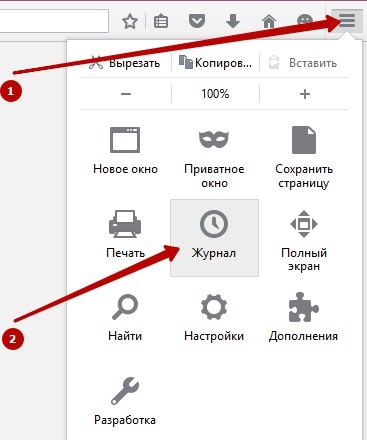
A megnyitott ablakban. Kattintson a lapra - Törlés törlése.
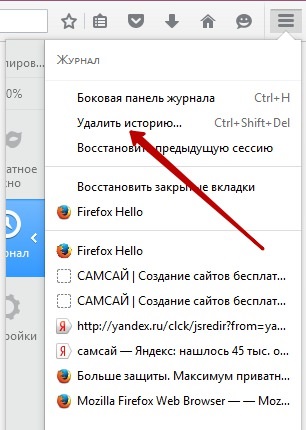
A megnyíló ablakban ki kell választani azt az időtartamot, amelyre törölni kívánja a történetet, jelölje be a történelem szükséges elemeit, majd kattintson a Törlés most gombra.
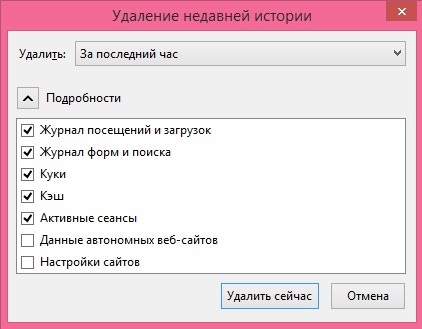
Most pedig kitaláljuk, hogy mit kell törölni, és mit tehet és nem törölhet?
- A látogatások és a letöltések naplója, a látogatott oldalak teljes története törlődik, valamint a letöltött fájlok teljes története, de nem a fájlok, nem keverednek össze. Biztonságosan törölhet, tegyen egy kullancsot.
- Cookie-k, információk, beállítások, különböző helyszínek által összegyűjtött statisztikák a látogatókról, különböző célokra, minden a helyszíntől függ. Általában biztonságosan megmutathatsz egy kullancsot, nem veszít semmit.
- Gyorsítótár, fájlok és oldalak másolása, hogy egy adott erőforrás gyorsan megnyíljon az interneten. Hasznos a tisztítás, az információk frissítése. Tegyen egy kullancsot, biztonságosan törölheti.
- Saját weboldalakról származó adatok, egyes webhelyek fájlokat menthetnek a számítógépére, így az internetet az Internethez való csatlakozás nélkül használhatja. Minden információt törölni fog a számítógépről. Ha nem teszel ilyen dolgokat, akkor itt fel lehet tüntetni.
- A webhelyek beállításai, a webhelyeken alkalmazott beállítások visszaállítása, például a böngésző beállításai esetén kivételt tehet egyes webhelyek számára, hogy ne blokkolják a felbukkanó ablakokat. Ha nem változtatott semmit a beállításokban, biztonságosan itt tehetsz egy csekket, akkor nem teheted, mert nem állítottál be semmit, így semmit sem lehet eltávolítani.